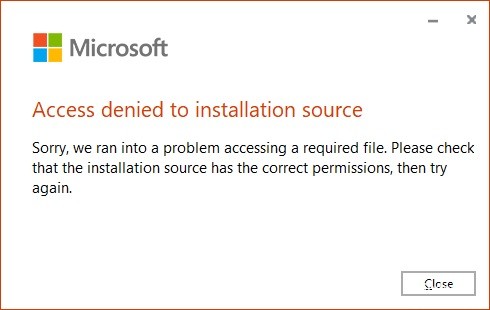Această eroare este legată de Wi-Fi și nu este doar o problemă de rețea Wi-Fi, ci una mult mai gravă. Mulți utilizatori Amazon Echo au încercat să le reseteze Aparatul Echo și setările routerului Wi-Fi și reconectarea dispozitivelor la rețeaua Wi-Fi de acasă, dar nu au reușit să rezolve această eroare Echo Wi-Fi.
În plus, utilizatorii au încercat, de asemenea, de mai multe ori să își reseteze routerele Wi-Fi, dar fără succes. Așadar, aici am colectat o listă de soluții excelente pentru „Amazon Echo Won`t Connect to Wi-Fi”.
Ce cauzează eroarea „7-3-0-1” cu Amazon Echo?

- Routerul Wi-Fi nu este compatibil cu dispozitivele Alexa.
- Folosiți extensii de rețea.
- Două rețele de pe același router au același nume (SSID).
- Tipul de securitate al rețelei nu este specificat corect.
- Rețeaua este supraîncărcată.
- Aveți un dispozitiv defect.
Cum pot restabili eroarea Amazon Echo `7-3-0-0-1`?

Actualizare driver Bluetooth
Mai mulți utilizatori afectați au raportat că actualizarea driverului Bluetooth în Windows poate rezolva problemele de conectare la dispozitivul Amazon Echo.
- Apăsați Windows + X pentru a deschide meniul Start rapid.
- Acum selectați Device Manager -> Faceți dublu clic pe Bluetooth pentru ao extinde.
- Faceți clic dreapta pe dispozitivul Bluetooth și alegeți Actualizare drivere.
- Faceți clic pe Verificare automată a driverelor. Dacă este disponibilă o actualizare, aceasta va fi descărcată și instalată automat.
- Apoi reporniți computerul pentru a aplica modificările.
Resetați dispozitivul Amazon Echo
Încercați să resetați manual dispozitivul Amazon Echo sau Echo Dot la setările din fabrică pentru a șterge toate tipurile de probleme de sistem, date temporare de cache etc. Citește mai mult